小编教你Win11泄露版上手体验怎么样
|
微软即将推出的Win11系统版本在正式发布前已经有了泄露版本,从泄露出的版本来看,已经可以确定微软下一代Windows,被称为“过去十年中最重要的 Windows 更新之一”的版本正是是Win11,小编已经为大家详细体验了Win11的使用感受,一起来看看吧。
▲Windows 11 内置壁纸 1、安装阶段 安装过程的前半部分和 Win10 很像,但已经更换了新版 Logo。目前泄露版镜像为英文版本,并没有中文版可选。
▲安装界面更换了新版 Logo
▲这里已经和 Win10 很像了
▲正式安装中…… 这里已经可以清楚地看到 Windows 11 字样,和 Win10 一样,Windows 11 同样也被划分为家庭版(Home)、教育版(Education)、专业版(Pro)、工作站版(Workstation)四个大版本,同时每个大版本下方都会独立有一个“单语言版本(N)”。从列表显示来看,最后的编译时间为 2021 年 5 月 30 日。
▲版本选择!这里已经明确标明了“Windows 11”
▲许可协议已经更新到 2021 年
▲支持升级与全新安装
▲磁盘管理和 Win10 一致
▲漫长的等待开始了…… 如果说刚才的安装还有一部分 Win10 余味的话,那么重启后的首次配置,则完全充斥了 Win10X 的仪式感。特别是浅色系 微动画的组合搭配,视觉感相当不错。
▲浅色系 微动画
▲键盘布局选择
▲已经能够看到很多“圆角”,色彩搭配也比较和谐
▲支持 Microsoft 账户登录,当然…… 也可以创建脱机账户
▲PIN 码设置 这里是权限设置面板,内容基本上和 Win10 一致。但一个小细节是,当你按下“Next”按钮时,Windows 11 会自动下滑列表,以保证用户看到全部的权限选项。而当内容显示完毕,“Next”按钮会变成“Accept”,这时我们才可以点击继续下一步。
▲权限设置面板
▲使用模式选择,不过不同模式间似乎没有什么区别 最后的配置阶段,由全屏渐变更改为彩色气泡。从实际观感来看,新版的效果更炫酷,动画也更加流畅。安装用时基本上和 Win10 一致,接下来开始正式的系统体验部分。
▲最后配置阶段动画演示(实际效果顺滑得多) 2、系统体验 1) 开始菜单 Windows 11 的开始菜单和现版比有了很大区别,除了圆角化、悬浮化这些众所周知的变化外。你会发现新菜单不再居于左侧,而是跑到了任务栏中央。很多人认为这可能是在遗传 Win10X 的设计,但我认为,这恰恰体现了微软的新战略化意图 —— 居中式设计对于触屏用户体验更好!
▲Win11 的居中式开始菜单(可以通过设置设回左下角) 与 Win10 磁贴 列表的“双料”组合不同,Win11 完全取消了列表与磁贴设计,取而代之是各种全新的应用图标。在这里,你可以钉住(Pin)常用应用,也可以点击“所有应用”在本机范围内快速检索。图标区下方则安排了“推荐 App”与“最近打开的文件”,用于快速打开常用应用或是刚刚关闭的文档。
▲黑暗模式下的开始菜单 Win11 同样支持黑暗模式,与 Win10 一样,切换路径依旧是在“设置→个性化→颜色”。切换完成后,开始菜单色彩也会随之更改。由于透明度更高,在实际效果上 Win11 的开始菜单要比 Win10 更加亮眼,当然这也和 Win11 取消了图标下方的底衬有关。
▲右键快捷菜单 Win11 保留了右键快捷菜单,功能也和 Win10 下大同小异。不过和 Win10 那里的“打酱油”不同,由于 Win11 不再提供任务栏右键,因此这个临时菜单的地位也随之大幅提升。其中最常用一项功能,应该就是 Task Manager(任务管理器)了! 2) 系统 UI 在 Windows 11 中充斥了大量的圆角元素,无论是开始菜单、提示器、窗口、上下文菜单,甚至很多第三方软件的标准窗口,都能看到圆角的存在。 ▲设置面板中的“圆角” ▲通知框中的“圆角” 与圆角元素相对应的,是全新的阴影效果。如果我们将一个窗口移动到另一个窗口上,可以更加明显地看到这一变化。与 Win10 那种淡淡的阴影不同,Win11 在阴影设计明显借鉴了 MacOS 的思路,阴影更大且立体感更强。 |
- 上一篇

小编教你Windows11和Win10有什么不一样
最近网络上一直疯狂流传着Windows11的系统镜像,那么对于普通用户来说最为关心的还是Windows11有什么不一样,值不值得更新呢?就目前而言,在Windows11正式上线后,肯定会有许多功能会被删减同时也会有一些功能增加。1
- 下一篇
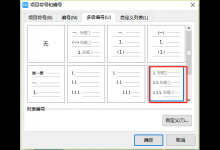
我来教你Wps文字多级编号怎么设置2.1(wps怎么给文字编号)
对wps文档进行多级编号可以让整个文件排版看起来更规范更清晰,那么要怎么进行多级编号设置呢?详细的教程再这里分享给大家。Wps文字多级编号怎么设置2.1?修改样式,编号多级编号标题123。2、右键标题2,在文档的顶部功能区修改样式。3、点击修改样式,选择格式-编号。4、选择多级编号-标题123

